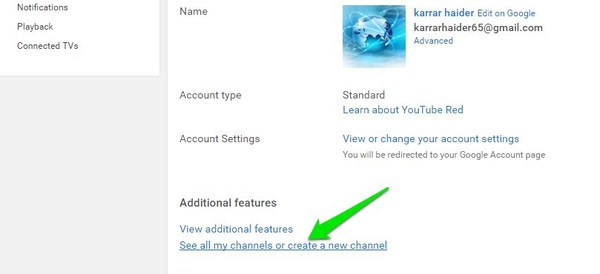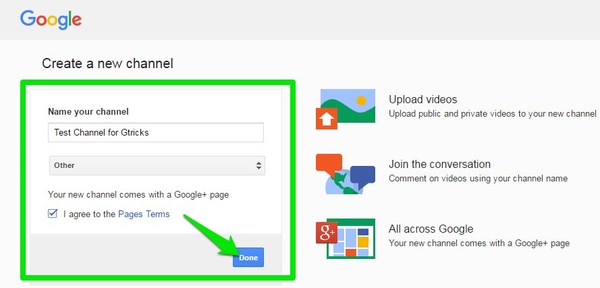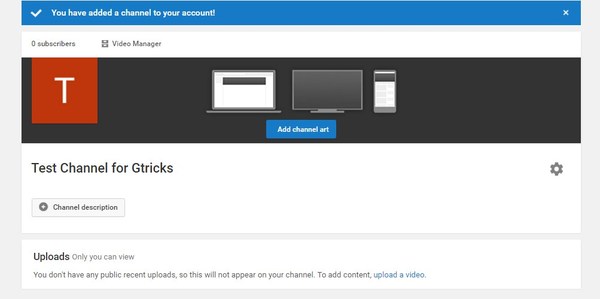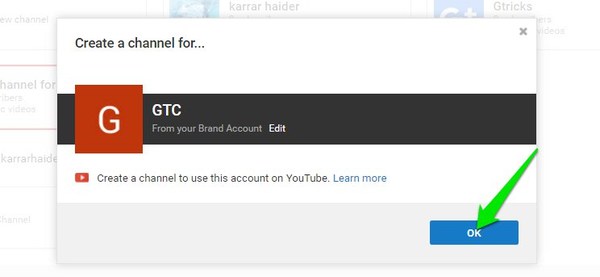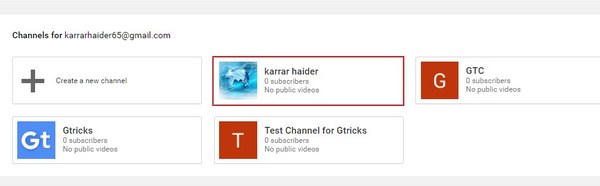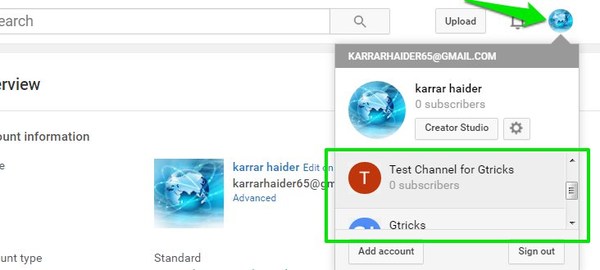Jak tworzyć wiele kanałów YouTube i nimi zarządzać?
YouTube umożliwia tworzenie wielu kanałów YouTube w ramach jednego konta Google/YouTube. Na przykład możesz utworzyć dwa kanały YouTube, jeden dla biznesu, a drugi dla życia osobistego i zarządzać nimi jednocześnie. Jeśli chcesz utworzyć wiele kanałów YouTube, zapoznaj się z poniższym przewodnikiem krok po kroku dotyczącym tworzenia wielu kanałów YouTube i zarządzania nimi.
Uwaga: kanał YouTube musi być powiązany z oddzielną stroną Google+. Powinnaś już mieć stronę Google+ dla swojego nowego kanału YouTube lub nowa strona zostanie automatycznie utworzona.
Utwórz nowy kanał
Aby rozpocząć, zaloguj się do YouTube za pomocą swojego konta Google (jeśli nie jesteś jeszcze zalogowany). Teraz kliknij ikonę swojego konta Google w prawym górnym rogu i wybierz z niej „Ustawienia YouTube" (to ikona koła zębatego).
W sekcji „Przegląd” w ustawieniach YouTube kliknij link „Zobacz wszystkie moje kanały lub utwórz nowy kanał”.
Na następnej stronie zobaczysz swój bieżący kanał z przyciskiem „Utwórz nowy kanał”. Kliknij „Utwórz nowy kanał”, aby rozpocząć proces.
Nadaj swojemu kanałowi unikalną nazwę i określ kategorię, w której się znajduje. Następnie zaznacz pole wyboru obok „Zgadzam się z „Warunkami korzystania ze stron” i kliknij „Gotowe”.
To wszystko, Twój kanał YouTube zostanie utworzony wraz ze stroną Google+ o tej samej nazwie. Możesz teraz przesyłać filmy, dodawać grafikę kanału, dodawać opis i zarządzać wszystkim, tak jak zarządzasz swoim głównym kanałem.
Masz już stronę Google+?
Jeśli masz już utworzoną stronę Google+ dla swojego nowego kanału, proces jest znacznie prostszy. Po prostu przejdź do tej samej strony „Zobacz wszystkie moje kanały lub utwórz nowy kanał” w ustawieniach YouTube. Tutaj zobaczysz wszystkie strony Google+ w sekcji „Konta marki”, z którymi nie jest powiązany żaden kanał YouTube.
Kliknij stronę Google+, dla której chcesz utworzyć kanał. YouTube zaoferuje Ci utworzenie kanału, wystarczy potwierdzić monit, a Twój kanał zostanie utworzony.
Zarządzaj wieloma kanałami YouTube
Teraz, po utworzeniu wielu kanałów YouTube, jak zamierzasz przełączać się między nimi i zarządzać każdym kanałem? Właściwie to całkiem proste, przejdź ponownie do strony „Zobacz wszystkie moje kanały lub utwórz nowy kanał”, a zobaczysz tam wszystkie swoje kanały. Po prostu kliknij ten, którego chcesz użyć, a zostaniesz przekierowany na stronę główną YouTube z preferencjami tego konkretnego kanału. Teraz wszystkie wprowadzone przez Ciebie zmiany lub przesłane filmy będą powiązane tylko z tym konkretnym kanałem.
Co więcej, możesz również szybko przełączać się między kanałami z menu konta Google. Kliknij ikonę konta Google w prawym górnym rogu, a zobaczysz pod nią wszystkie swoje kanały (może wystąpić 2-3 sekundowe opóźnienie). Możesz łatwo przewinąć okno dialogowe i kliknąć to, do którego chcesz się przełączyć.
Wskazówka: aby zarządzać stroną Google+, która została automatycznie utworzona za pomocą konta YouTube, przejdź do menedżera stron Google+. Tutaj zobaczysz wszystkie strony Google+ powiązane z Twoim kontem, w tym nową.
Wniosek
Tworzenie wielu kanałów YouTube i zarządzanie nimi stało się teraz bardzo łatwe, ponieważ możemy tworzyć wiele kanałów na jednym koncie YouTube. Korzystając z powyższych instrukcji, możesz utworzyć do 50 kanałów i zarządzać nimi, jak wspomnieliśmy. Po utworzeniu kanału YouTube możesz również skorzystać z naszego kreatywnego artykułu o generatorze nazw YouTube, aby uzyskać ciekawe i niepowtarzalne nazwy. Kontynuuj, publiczność czeka.
Jeśli masz jakieś pytania lub chciałbyś dodać dodatkowe informacje, możesz skomentować poniżej.